win10任务栏怎么透明?win10任务栏透明设置方法
在升级到windows 10之后,用户可以享受多种新功能,这些功能也激发了我们的无限想象。然而,关
在升级到windows 10之后,用户可以享受多种新功能,这些功能也激发了我们的无限想象。然而,关于任务栏的设置,许多用户可能感到困惑。那么,如何设置win10任务栏透明呢?让我们一起来探讨win10任务栏透明的设置方法。
方法一:
1、在搜索栏中输入“regedit.exe”,然后打开注册表编辑器。
推荐阅读:使用注册表更换Win10锁屏壁纸的方法介绍
2、导航到
HKEY_CURRENT_USER\SOFTWARE\Microsoft\Windows\CurrentVersion\Explorer\Advanced。
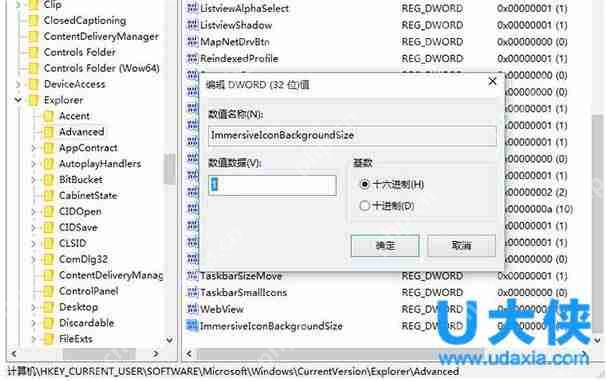 任务栏
任务栏
3、新建一个DWORD(32位)值,并命名为ImmersiveIconBackgroundSize(数值数据可以设置为0或1)。
4、重启电脑或文件资源管理器。
方法二:
1、首先启动操作系统,进入桌面。你会发现操作中心和任务栏最初是不透明的。
 任务栏[page]
任务栏[page]
2、接下来开始设置,右键点击桌面空白区域,然后选择“个性化”。
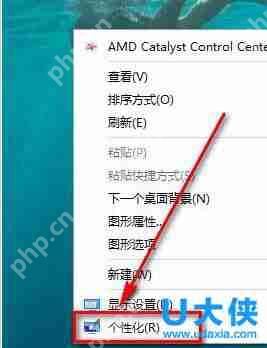 任务栏
任务栏
3、点击“个性化”后,会弹出下面的窗口。
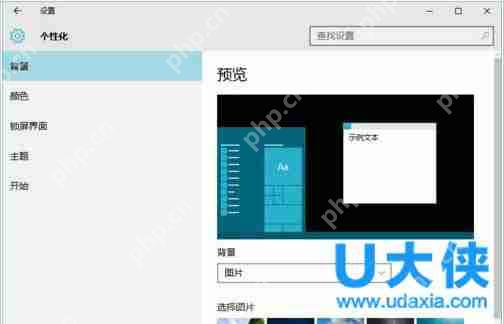 任务栏
任务栏
4、在这里点击“颜色”(参考:Win10系统正式版调整任务栏颜色的设置方法),会显示下图的窗口。
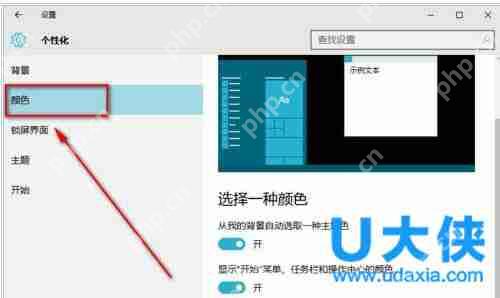 任务栏
任务栏
5、在下拉菜单中找到“使开始菜单、任务栏、操作中心透明”,然后将开关切换到开启状态,这样就激活了透明模式。
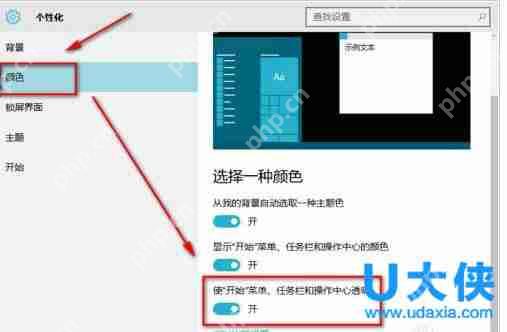 任务栏
任务栏
6、看看下面的效果图。
 任务栏
任务栏
菜鸟下载发布此文仅为传递信息,不代表菜鸟下载认同其观点或证实其描述。
相关文章
更多>>-

-

-

-
360成微软唯一安全合作伙伴将联合推免费正版Win10系统
- 2025-04-22 软件资讯
- 日前,在深圳举
-
-

-

-

-

-

-

-

-

-

-

热门游戏
更多>>热点资讯
更多>>热门排行
更多>>- 蜀山战神ios手游排行榜-蜀山战神手游大全-有什么类似蜀山战神的手游
- 2023九天剑歌手游排行榜-九天剑歌手游2023排行榜前十名下载
- 命运神界游戏版本排行榜-命运神界游戏合集-2023命运神界游戏版本推荐
- 策魂三国题材手游排行榜下载-有哪些好玩的策魂三国题材手机游戏推荐
- 清宫暖暖手游排行-清宫暖暖免费版/单机版/破解版-清宫暖暖版本大全
- 类似名剑江山的手游排行榜下载-有哪些好玩的类似名剑江山的手机游戏排行榜
- 2023铁血战魂手游排行榜-铁血战魂手游2023排行榜前十名下载
- 剑苍皓月题材手游排行榜下载-有哪些好玩的剑苍皓月题材手机游戏推荐
- 王国探索手游排行-王国探索免费版/单机版/破解版-王国探索版本大全
- 人形觉醒ios手游排行榜-人形觉醒手游大全-有什么类似人形觉醒的手游
- 超变战神ios手游排行榜-超变战神手游大全-有什么类似超变战神的手游
- 类似蜀山斗剑的手游排行榜下载-有哪些好玩的类似蜀山斗剑的手机游戏排行榜











